Reklama
Nie, multihoming nie je o vašom prístave v Londýne, chate v Skalistých horách a vašom plážovom dome na Bahamách. Namiesto toho ide iba o pripojenie počítača alebo domácej siete Všetko, čo potrebujete vedieť o domácich sieťachNastavenie domácej siete nie je také ťažké, ako si myslíte. Čítaj viac do viacerých sietí súčasne na vyrovnávanie záťaže, zvýšenie priepustnosti, zabezpečenie redundancie alebo zriadenie bránových služieb.
Tu vám predstavíme multihoming, ukážeme vám, kde a prečo ho možno budete chcieť používať a ako ho môžete nastaviť.
Čo je to Multihoming?
Jednoducho povedané, multihoming dáva vášmu počítačovému zariadeniu alebo sieti prítomnosť vo viac ako jednej sieti. V skutočnosti už veľa ľudí má zariadenie s viacerými domami: smerovač spájajúci ich domácu sieť s internetom. Používa sa tiež v sieťových mostoch, opakovačoch, predlžovače rozsahu, brány firewall, proxy servery, brány a pri používaní virtuálneho počítača nakonfigurovaného na používanie preklad sieťových adries Čo je preklad sieťových adries (NAT) a ako to funguje? Čítaj viac (NAT).

Výhody Multihoming
Pozrime sa na príklad viacnásobného rozmiestnenia vašej siete ako celku. Vyžadovalo by to spojenie od dvoch poskytovateľov internetových služieb. Teraz majú všetky počítače vo vašej sieti dve cesty k internetu. Všetka prevádzka smerovaná na internet sa môže odosielať prostredníctvom ktoréhokoľvek odkazu, čím sa zabezpečí vyrovnávanie záťaže a zmiernenie preťaženia pozdĺž každého jediného odkazu. Pokiaľ sú obidva prepojenia zapnuté, môžete úplne nasýtiť obidve prepojenia a zvýšiť tak celkovú priepustnosť. A ak jeden z odkazov zlyhá, druhý stále prevádza premávku, takže máte nadbytočnosť.
Ďalšia inštancia, v ktorej používam hostiteľov s viacerými domami, je sieťové zálohy Zmeňte svoj NAS alebo Windows Share na zálohovanie strojom TimeNa zálohovanie počítačov Mac pomocou nástroja Time Machine použite NAS alebo akékoľvek zdieľané sieťové položky. Čítaj viac . Pretože nechcem, aby tieto zálohy spôsobovali preťaženie v mojej produkčnej sieti, všetky moje počítače majú dve sieťové karty. Jeden je pripojený k prepínaču alebo smerovaču vo výrobnej sieti a druhý je pripojený k prepínaču v mojej vyhradenej záložnej sieti. Všetky sieťové zálohy sa vyskytujú počas tejto druhej siete, čo udržiava výrobnú sieť jasnú pre „skutočnú prácu“, aj keď pracujem počas plánovaných záloh.

Hardvérové požiadavky
Ak chcete hostiteľské zariadenie znášať z viacerých zariadení, potrebujete buď jednu kartu s káblovým sieťovým rozhraním (NIC) alebo kombináciu káblových a / alebo bezdrôtové adaptéry.
Počítač nemôžete skutočne viackombinovať iba s jedným bezdrôtovým adaptérom, pretože sa môže súčasne pripojiť iba k jednej bezdrôtovej sieti. Ak chcete počítač pripojiť k dvom rôznym bezdrôtovým sieťam, musíte mať dva bezdrôtové adaptéry, aj keď je bežnejšie mať jedno káblové a jedno bezdrôtové pripojenie.
Na pripojenie viacerých sietí je potrebný jeden modem pre každého poskytovateľa internetových služieb. Ak môžete získať jednoduchý modem od poskytovateľa a nie kombinovaný modem / smerovač, odporúčam vám to. Zjednoduší to nastavenie, sú zvyčajne lacnejšie a nebudete mať toľko potenciálnych povrchov útoku.
Na pripojenie modemov k sieti budete potrebovať aj smerovač. Nezabudnite na počet portov pre všetky ostatné zariadenia, ktoré budú priamo pripojené k smerovaču. Okrajový smerovač, ktorý podporuje Protokol hraničnej brány (BGP) je najlepší, pretože automaticky vyvažuje prenos na všetkých pripojených modemoch na základe konfiguračných pravidiel BGP. Zvládne to failover v prípade, že jeden odkaz klesne.
Konfigurácie s mnohými kvetmi
Termín adresný priestor Ako sa používa v týchto popisoch, znamená jednu alebo viac vhodných adries transportného protokolu, ktorý sa používa na sieťových alebo mediálnych prístupových riadiacich (MAC) adresách zariadenia. V takmer všetkých prípadoch bude prenosovým protokolom internetový protokol (IP), pokiaľ nenastavujete a protokolová brána, ktorá používa iný prenosový protokol v závislosti od toho, ktorý segment siete je pripájanie. Tento typ aplikácie sa bežne nepoužíva mimo obchodných kontextov.
Kľúčovou vecou, ktorú si treba zapamätať, je adresný priestor, ktorým môže byť jedna adresa MAC alebo blok 2, 4, 8 alebo viac adries IP alebo iných prenosových protokolov.
Jeden NIC, viac adresných priestorov
To sa niekedy používa na priradenie viacerých adries k jednému webovému serveru, pričom každá adresa predstavuje samostatnú doménu na serveri. Z tohto dôvodu niektoré staršie zdroje volajú servery s viacerými hostiteľmi alebo servermi s viacerými nájmami s viacerými domami, aj keď táto konfigurácia sa už zriedka používa.
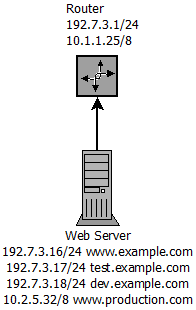
V príkladovom diagrame sú uvedené adresy spojené s ukážkovým webovým serverom, ktoré boli získané z DNS. Ak si webový prehliadač vyžiada stránku na adrese www.example.com, prejde na adresu 192.7.3.16. Keď webový server uvidí túto požiadavku, vráti údaje pre doménu www.example.com, pretože prišiel na adresu 192.7.3.16 na serveri, a nie na žiadnu z ostatných. Nezabudnite, že všetky 4 z týchto adries sú všetky spojené s rovnakým sieťovým adaptérom na serveri.
Kombináciou vyčerpania IPv4 adresy IPv6 vs. IPv4: Mali by ste sa ako užívateľ starať (alebo niečo iné)? [MakeUseOf vysvetľuje]Nedávno sa veľa hovorilo o prechode na IPv6 ao tom, ako prinesie na internet veľa výhod. Ale táto „správa“ sa neustále opakuje, pretože vždy existuje občas ... Čítaj viac a ďalšie metódy prístupu k jednotlivým doménam na serveri z jednej adresy IP - napríklad použitie domény meno na pripojenie virtuálnych hostiteľov - zdá sa, že toto konkrétne použitie prestalo mať priazeň mimo súkromných siete. Pretože existuje iba jeden sieťový adaptér, táto konfigurácia nemôže poskytnúť výhody pri vyrovnávaní záťaže, redundancii alebo priepustnosti.
Na počítačoch so systémom Microsoft Windows je možné túto konfiguráciu použiť iba s statické adresy Čo je statická adresa IP? Tu je dôvod, prečo ho nepotrebujeteStatická adresa IP je adresa, ktorá sa nikdy nemení. Dynamické adresy IP sa menia. Vysvetľujeme, prečo nepotrebujete statickú IP adresu. Čítaj viac ; nemôžete to urobiť, ak je na adaptéri povolený protokol DHCP (Dynamic Host Configuration Protocol).
Nastavenie je jednoduché:
- Ísť do Ovládací panel> Centrum sietí a zdieľania alebo kliknite pravým tlačidlom myši na ikonu siete v oblasti oznámení a vyberte položku Otvorte Centrum sietí a zdieľania.
- Kliknite na Zmeniť nastavenie adaptéra.
- Pravým tlačidlom myši kliknite na adaptér, ktorý chcete upraviť a vyberte Vlastnosti> Internet Protocol Version 4> Properties.
- Vyberte ikonu Použite túto adresu IP: a zadajte príslušnú primárnu adresu IP, masku podsiete a predvolenú bránu. Na toto sieťové pripojenie by ste mali tiež nastaviť server DNS ručne.
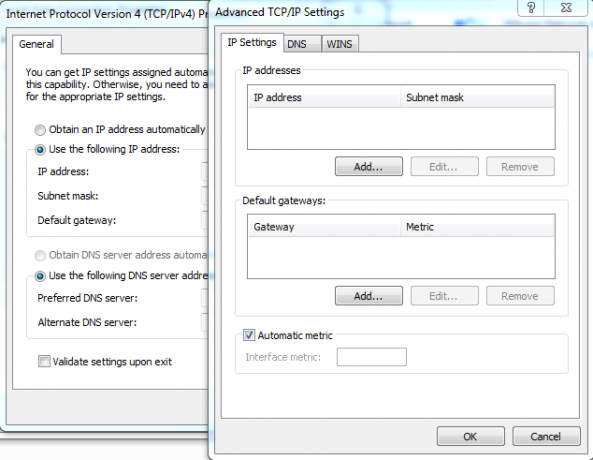
Po nakonfigurovaní primárneho pripojenia kliknite na ikonu Pokročilé… Tlačidlo. V dialógovom okne Rozšírené nastavenia TCP / IP budete môcť pridať ďalšie adresy IP a masky podsiete do hornej časti a predvolené brány pod ňou. Umožnením systému Windows automaticky priraďovať metriky, určí metriku pre každý odkaz na základe rýchlosti prepojenia s najrýchlejšími, ktoré majú najnižšiu metriku (vyššia priorita).
Vo väčšine prípadov nebudete musieť definovať ďalšie brány, takže to nerobte, pokiaľ na to nemáte osobitnú potrebu.
V systémoch Linux môžete zmeniť / etc / network / interface tak, aby ste vytvorili virtuálne rozhrania umiestnením viacerých IP adries na jedno rozhranie, ako je toto:
auto eth0. allow-hotplug eth0. iface eth0 inet statická adresa 192.168.1.42 sieťová maska 255.255.255.0 brána 192.168.1.1 auto eth0: 0. allow-hotplug eth0: 0. iface eth0: 0 statická adresa 192.168.1.43 sieťová maska 255.255.255.0 auto eth0: 1. allow-hotplug eth0: 1. iface eth0: 1 inet statická adresa 10.10.2.24 sieťová maska 255.0.0.0Počítače so systémom Linux môžu používať DHCP ako predvolené priradenie.
Viac NIC, jedna adresa na rozhranie
Najbežnejšie použitie tejto konfigurácie má jedno alebo viac vnútorných rozhraní a jedno alebo viac externých rozhraní rozhrania, z ktorých každé má svoje vlastné adresy MAC a IP, ktoré spájajú lokálnu sieť so zvyškom siete Internet world. Niektorí to môžu okamžite rozpoznať ako svoje konfigurácia smerovača Ako funguje smerovač? Jednoduché vysvetlenieRoutery sa môžu zdať komplikované, ale v skutočnosti sú celkom jednoduché. Tu je rýchly sprievodca smerovačmi, čo robia a ako fungujú. Čítaj viac , hoci sa používa aj pre brány, servery proxy, brány firewall a ďalšie bezpečnostné zariadenia.
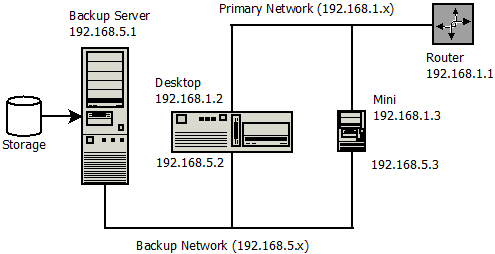
Poznámka: Vo vyššie uvedenom diagrame majú stolný počítač aj mini sieťové adaptéry, pričom jeden je pripojený k primárnemu sieť, v ktorej sa vykonáva každodenná práca, a druhá sieť, v ktorej sa vyskytujú zálohy na server.
Počítač Windows štandardne používa tento typ konfigurácie, keď narazí na viac NIC. Môže to použiť DHCP vo všetkých sieťach, ktoré ho podporujú, na rozdiel od predchádzajúcej konfigurácie, v ktorej môže používať iba statické pripojenie adresovanie.
Toto je tiež typ konfigurácie používanej pre virtuálne stroje bežiace pod Virtualbox alebo VMware. Hostil hypervisor vytvára virtuálnu súkromnú sieť pre inštanciu VM. Samotný hypervízor má svoju vlastnú adresu IP, ktorú inštancie VM používajú ako predvolenú bránu pomocou sieťového adaptéra hostiteľského počítača pomocou siete NAT a jeho premenou na vlastný softvér router.
Viac NIC, jeden adresný priestor
Ak je adresným priestorom jedna adresa IP alebo MAC, bude sa to bežne označovať ako agregácia odkazov ale existujú aj ďalšie rovnocenné výrazy, ako napríklad trunking portov, združovanie prepojení, spájanie NIC alebo spájanie NIC. Toto je metóda na zvýšenie priepustnosti medzi zariadením (zvyčajne serverom) do a zo zvyšku siete, ako aj na zabezpečenie trochu redundancie. Sieťový prenos je vyvážený podľa zaťaženia medzi všetkými spojenými NIC a ak je jedným z spojených NIC Ak zlyhá, zostávajúce NIC naďalej fungujú normálne a udržiavajú zariadenie dostupné na internete siete.

Toto sa často používa na umožnenie väčšieho prenosu zo serverov na / zo serverov na existujúcej infraštruktúre namiesto toho, aby sa musela samotná infraštruktúra nahradiť. Jednoduchým pridaním spojených sieťových adaptérov k serveru a ich spojením cez prepínače, aby sa vytvorila hrubšia rúra na to, aby sa bity pohybovali priepustnosťou, sa zvýši, pričom sa zabezpečí redundancia v prípade zlyhania siete adapter. To je možné urobiť za zlomok nákladov na aktualizáciu sieťových prepínačov, smerovačov a kabeláže, ktoré by boli inak potrebné.
Toto sa dá stále použiť, ak sieťové prepínače nedokážu spracovať lepenie. V takom prípade nastavte a DNS s okrúhlym oknom bude vykonávať jednoduchú úroveň vyrovnávania záťaže servera. Ako je každá žiadosť DNS spracovaná, cyklizuje sa prostredníctvom adries pre každú kartu, ktorá rozdeľuje prácu medzi jednotlivými sieťové adaptéry, aj keď špecifické správanie resolvera na klientskych počítačoch a ukladaní serverov DNS do vyrovnávacej pamäte bude rušiť proces.
Ak sa vykonáva na úrovni lokality alebo siete, smerovací protokol, ako je BGP, sa používa na zabezpečenie agregácie a zlyhania. Inými slovami, keď si smerovače všimnú, že jeden z odkazov zlyhal, smerovače na oboch koncoch už nebudú vysielať prenos cez neúspešný odkaz.

Viac NIC, viac adresných priestorov
Tento typ sa často používa na vyrovnávanie záťaže so špecializovaným hardvérom pre systémy s vysokou dostupnosťou riešenie využívané internetovými servermi s veľkým objemom, ako je napríklad Google, ktoré obsluhujú desiatky tisíc transakcií za na druhom mieste. Používa sa tiež na pripojenie viacerých celých sietí. Napríklad pripojenie jednej siete k dvom rôznym poskytovateľom internetových služieb z dôvodu redundancie by spadalo do tejto kategórie.
Zatiaľ čo niektorí domáci používatelia môžu chcieť zvážiť tento typ možnosti, neprichádza bez jeho nevýhod.
Po prvé, pozeráte sa na zmluvy s dvoma poskytovateľmi internetových služieb, pretože dve pripojenia z toho istého zdroja neposkytnú redundancia, najmä v obytných oblastiach, kde je takmer zaručené, že obidve spojenia prechádzajú presne tým istým hardware. Porucha zariadenia v tejto jedinej ceste stále vedie k prerušeniu oboch spojení.
Po druhé, pre skutočnú schopnosť zlyhania je potrebný drahší okrajový smerovač, ktorý podporuje BGP na detekciu a izoláciu zlyhania spojenia, ako aj na agregáciu spojení. Jedná sa zvyčajne o smerovače podnikovej triedy, pretože ich cena nad 300 USD jasne naznačuje. Spoločnosti ako Ubiquiti ponúkajú lacnejšie jednotky zamerané na prostredia malých kancelárskych a domácich kancelárií (SOHO), ale majú zmiešané hodnotenia týkajúce sa ich spoľahlivosti a užívateľskej prívetivosti aj od skúsených správcov siete.
Po tretie, vyžaduje si spoluprácu oboch ISP, aby sa správne nakonfigurovala BGP na oboch koncoch každého spojenia. V závislosti od úrovne spolupráce a konkurencie medzi miestnymi poskytovateľmi internetových služieb to môže byť najväčšia prekážka.
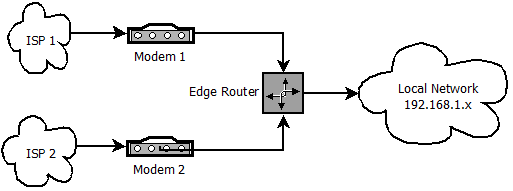
Aj keď je multihoming domácej siete stále možné bez týchto okrajových smerovačov, nie je to bez problémov:
- Failover nie je plynulý.
- Každé otvorené pripojenie sa náhle ukončí, zatiaľ čo okrajový smerovač s BGP poskytuje plynulejšie pripojenie prechod a niektoré protokoly vyššej úrovne sa môžu stretnúť s miernym škytaním, potom pokračovať, akoby nič Stalo.
- Priepustnosť nebude pravdepodobne ovplyvnená bez hrania hier s konfiguráciou trasy všetkých počítačov v sieti. Napríklad prevádzka všetkej prevádzky na konkrétne stránky prostredníctvom jedného pripojenia a všetkých ostatných stránok prostredníctvom druhého pripojenia. Napriek tomu by bol akýkoľvek zisk pravdepodobne minimálny, pričom by hrozilo riziko potenciálneho zníženia výkonu siete.
- Zlyhanie spojenia môže nakoniec spôsobiť viac problémov, napríklad časté časové limity, keď nie je dostupná preferovaná cesta nastavená v smerovacej tabuľke.
Bez okrajových smerovačov sú záležitosti príliš malé, ak vôbec nejaké, príliš komplikované. Domnievam sa, že ďalšie problémy jednoducho nestoja za to.
záver
Aj keď je počítač mnohonásobný, je pomerne jednoduchý proces a dá sa efektívne využiť pre množstvo ľudí Z toho vyplýva, že ak to urobíte pre domácnosť alebo sieť SOHO, nemusí to poskytnúť dostatočné výhody na odôvodnenie náklady.
Ako používate hostiteľov s viacerými domami? Už ste viackrát sieť? Boli všetky vaše očakávané prínosy realizované? Kde to vynikalo a ako to zaostalo? Dajte nám vedieť v komentároch nižšie.
Kredity obrázkov: D-link DFE-528TX 10 / 100Mbps Fast Ethernet PCI sieťový adaptér (CC BY 2.0) od Tim Gillin, Zoznam predpony Quagga (CC BY 2.0) od Linux Screenshots
Bruce hrá s elektronikou už od 70. rokov, počítače od začiatku 80. rokov a presne odpovedal na otázky týkajúce sa technológie, ktorú celý čas nepoužíva ani nevidel. Tiež sa hnevá tým, že sa pokúša hrať na gitaru.

